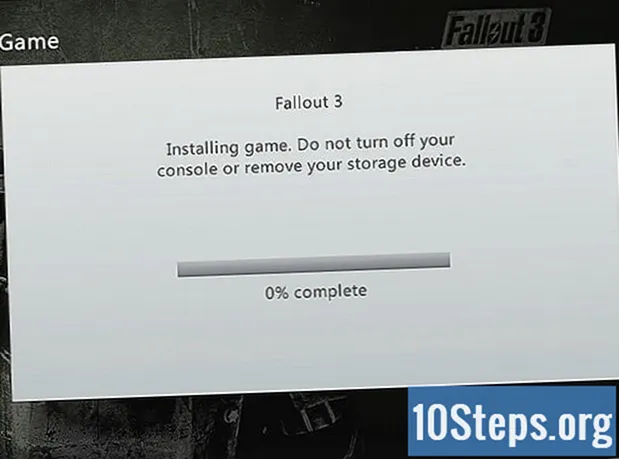Kandungan
Dalam artikel ini: Namakan semula fail sarikataSenarai perisian perisian pihak ketiga
Windows Media adalah video lalai dan pemain audio yang mengintegrasikan semua peranti yang beroperasi di bawah sistem pengendalian Windows. Walaupun program ini lebih serasi dengan semua format video dan audio dasar, menambah sari kata luaran boleh menjadi tugas yang kompleks. Anda harus mengedit fail sarikata atau menggunakan perisian pihak ketiga untuk menambahkannya ke Windows Media Player.
peringkat
Kaedah 1 Namakan semula fail sarikata
-

Pindahkan fail sarikata. Masukkan ini dalam folder di mana video tersebut. Pindah atau salin fail sarikata luaran ke folder di mana terdapat video yang anda mahu tambah. -

Namakan semula fail sarikata dengan nama video. Klik kanan pada sarikata dan klik melantik semula. Taipkan nama video anda dan tekan kemasukan. -

Buka video dengan Windows Media Player. Klik kanan pada video dan klik Main dengan Windows Media Player. Anda juga mempunyai pilihan untuk mengklik dua kali pada video jika pemain lalai anda adalah Windows Media. -

Konfigurasikan Windows Media untuk memaparkan sari kata. Untuk melakukan ini, pergi ke menu bacaan di bahagian atas tetingkap pemain dan gerakkan kursor ke Lyrics, kapsyen dan sarikata. Kemudian klik Aktifkan jika tersedia. Tutup tetingkap Windows Media Player dan mulakan semula program untuk melihat sarikata muncul dalam video.
Kaedah 2 Pasang perisian pihak ketiga
-

Muat turun DirectVobSub. Ini adalah perisian sumber terbuka Microsoft Windows yang popular yang menyelesaikan masalah tidak memaparkan sarikata dalam Windows Media Player.- Muat turun DirectVobSub dari halaman muat turun perisian rasmi. Program ini tersedia untuk versi Windows 32 dan 64 bit. Oleh itu pastikan anda memilih salah satu yang serasi dengan sistem pengendalian anda.
- Apabila memuat turun perisian ke mana-mana platform dalam talian, pastikan anda menjalankan imbasan selamat. Ini akan membolehkan anda memastikan bahawa fail itu tidak rosak oleh malware atau virus.
-

Pasang DirectVobSub. Selepas memuat turun fail pemasangan, klik dua kali dan biarkan proses bermula. Setelah pemasangan selesai, Windows Media Player harus memaparkan sari kata tanpa sebarang masalah. -

Namakan semula pelanjutan fail sarikata kepada .sub. Jika Windows Media Player tidak menyokong sarikata walaupun selepas memasang DirectVobSub, anda mungkin perlu menukar pelanjutan fail itu. Klik kanan pada fail sarikata, klik melantik semula dan menukar pelanjutannya .srt bahawa ada di hujung nama itu .sub.